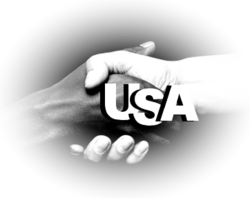-
Par colybrix le 23 Décembre 2020 à 14:17
***
Merci Soxikibem de me permettre de traduire tes tutos
Tuto original => Ici
***
Matériel
Tube principal au choix
Lorsque vous utilisez les tubes et décos fournis, n’oubliez pas de supprimer le filigrane
***
Filtres utilisés
Carolaine and Sensibility
Filters Unlimited 2.0 > AFS IMPORT (Fourni dans le matériel)
Flaming Pear
VanDerLee
***
1. Ouvrir le matériel, dupliquer, fermer l’original
Effacer les signatures
Choisir deux couleurs
Avant plan : #050055
Arrière-plan : #c90010
Couleur extra : #ffffff
2. Ouvrir un nouveau document 900 x 450 pixels
Sélections – Sélectionner tout
Edition – Copier FlagEuaGrungeComPinceladas
Edition – Coller dans la sélection
Sélections – Ne rien sélectionner
3. Réglage – Flou radial

4. Effets VanDerLee > UnPlugged-XV.2.0 >Copystar
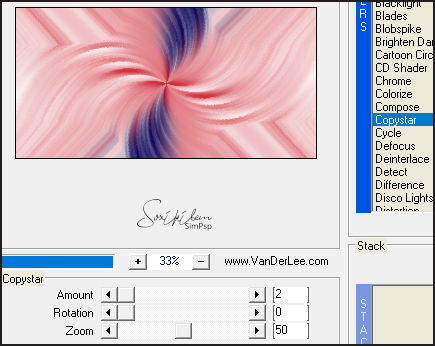
5. Calques – Dupliquer
Effets – Filters Unlimited 2.0 > AFS IMPORT > win_078
(il est dans le matériel si vous ne l'avez pas)

6. Effets d’image > Mosaïque sans jointures

7. Effets de bord > Accentuer
Edition – Répéter Accentuer
8. Effets Carolaine and Sensibility > CS-Linear_H
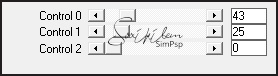
Mettre ce calque en mode Lumière douce
9. Edition – Copier listrasBySoxikibem
Edition - coller comme nouveau calque
10. Effets – Flaming Pear > Flexify 2

11. Effets – Carolaine and Sensibility > CS_texture

12. Calques – Dupliquer
Réglage – Flou gaussien à 20
Mettre ce calque en mode Multiplier
13. Edition – Copier usa-map
Edition – Coller comme nouveau calque
Image – Redimensionner à 60%, tous les calques – décoché
14. Réglage – Netteté > netteté
Mettre ce calque en mode Assombrir
15. Outil Sélectionner (k)
Position Horiz. : 22, Position Vert. : 135
Calques – Dupliquer
Effets d’image > Mosaïque sans jointures par défaut
16. Edition – Copier votre mist main (ou autre)
Edition – Coller comme nouveau calque
Placer comme sur le modèle ou au choix
17. Edition – Copier 50starsBySoxikibem
Edition – Coller comme nouveau calque
Mettre en mode Lumière douce
18. Edition – Copier tituloUsaBySoxikibem
Edition – Coller comme nouveau calque
Outil Sélectionner (k)
Position Horiz. : 380, Position Vert. : 33
Mettre en mode Lumière douce
19. Image – Ajouter des bordures
2 pixels – couleur blanche
5 pixels – couleur d’avant plan
5 pixels – couleur d’arrière-plan
2 pixels – couleur blanche
20. Sélections – Sélectionner tout
Image – Ajouter des bordures
40 pixels – n’importe quelle couleur
Sélection – Inverser
21. Remplir du dégradé

22. Effets de Textures > Textile
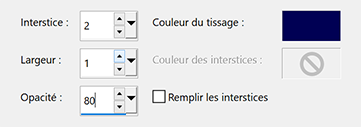
Réglage – Netteté > netteté
Sélections – Ne rien sélectionner
23. Image – Ajouter des bordures
2 pixels – couleur blanche
5 pixels – couleur d’avant plan
5 pixels – couleur d’arrière-plan
24. Redimensionner si vous le désirez
Signer – Fusionner tout
Enregistrer en Jpeg
***
Merci d'avoir suivi ce tuto, j'espère qu'il vous a plu
Fait le 23 décembre 2020
Vous pouvez m'envoyer vos versions,
je me ferai un plaisir de les mettre sur la galerie
colybrix@hotmail.com
***
Vos versions => Ici
 votre commentaire
votre commentaire
-
Par colybrix le 20 Décembre 2020 à 08:56
Version tuto: Mist Grisi
Autre version: mist perso
***
Merci Soxikibem de me permettre de traduire tes tutos
Tuto original => Ici
***
Matériel
Tube principal au choix
Note Coly: il y a un preset dans le matériel, il n'est pas utile pour le tuto
***
Filtres utilisés
AAA Frames
Alien Skin Eye Candy 5 Impact
AP (Distort)
Filters Unlimited2.0
FM Tile Tools
Mura’s Meister
***
1. Ouvrir le matériel, dupliquer et fermer les originaux
Choisir deux couleurs
Pour la version tuto
Avant plan : # f8b076
Arrière-plan : #841a16
2. Nouveau document 900 x 500 pixels transparent
Remplir de ce dégradé
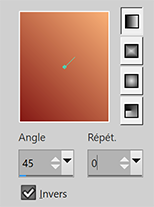
3. Calques – Nouveau calque Raster
Sélections – Sélectionner tout
Edition – Copier le tube Grisi_Misted_Mariposa
Edition – Copier dans la sélection
Sélections – Ne rien sélectionner
Remarque : Modifier le mode de fusion du calque ou utiliser un autre mist si vous le désirez pour adapter à vos couleurs
4. Réglage – Flou de mouvement : Angle 50, intensité 100
Edition – Répéter Flou de mouvement
Effets de bord > Accentuer
5. Effets d’image > Mosaïque sans jointures

6. Effets de bord > Accentuer
Calques – Fusionner avec le calque du dessous
7. Réglage – Ajouter du bruit
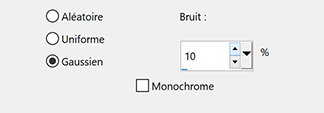
8. Calques – Dupliquer
9. Image – Redimensionner 75%, tous les calques – décoché
Effets AP (Distort) > Distort – Breakup

Note Coly: pour trouver le preset Tile2, j'ai du cliquer sur le dernier preset visible en bas, de la liste pour voir ceux qui sont en dessous, et le refaire une 2e fois sur la partie visible suivante
10. Filters Unlimited 2.0 – Déformation > Circulator
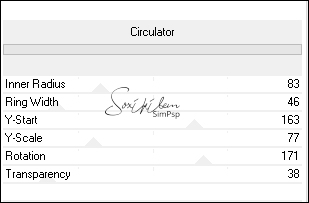
11. Avec la baguette magique, sélectionner comme sur la capture ci-dessous (clic à gauche et à droite)


Appuyer sur la touche supprimer du clavier
12. Sélections – Ne rien sélectionner
Avec la baguette magique, sélectionner comme sur la capture ci-dessous
il faut cliquer sur la partie transparente sur les bords

Sélections – Inverser
Effets 3D > Ombre portée : 0, 0, 65, 20 couleur noire
13. Effets FM Tile Tools > Saturation Emboss – par défaut
Sélections – Ne rien sélectionner
14. Effets Mura’s Meister > Copies
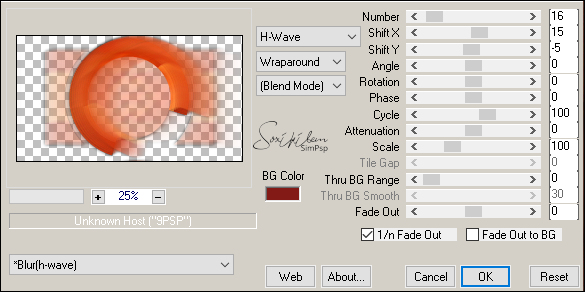
15. Activer le Raster 1
Effets d’image > Mosaïque sans jointures > Côte à côte

16. Activer le calque Copie de Raster 1
Edition – Copier 2021pngtree
Edition – Coller comme nouveau calque
Outil Sélectionner, Position Horiz : 237, Position vert : 181
Mettre ce calque en mode Recouvrement
17. Edition – Copier tituloHNYBySoxikibem
Edition – Coller comme nouveau calque
Outil Sélectionner, Position Horiz : 264, Position vert : 49
Effets 3D > Ombre portée : 5, 12, 90, 10 - couleur arrière-plan
18. Edition – Copier Grisi_Misted_Mariposa
Edition – Coller comme nouveau calque
Image – Miroir Horizontal
(Remarque Coly: j'ai redimensionner à 70% pour avoir a peu près pareil que le tuto
Position: 484-136)
Outil Sélectionner, Position Horiz : 468, Position vert : 136
Ou en bas à droite si vous utiliser un autre mist
19. Edition – Copier DécorHNYBySoxikibem
Edition – Coller comme nouveau calque
Outil Sélectionner, Position Horiz : 114, Position vert : 8
20. Activer le Raster 1
Edition – Copier
Image – Ajouter des bordures
1 pixel – couleur d’arrière-plan
Sélections – Sélectionner tout
Image – Ajouter des bordures
50 pixels – n’importe quelle couleur
Sélections – Inverser
Edition – Coller dans la sélection
21. Effets AAA Frames > Foto Frame
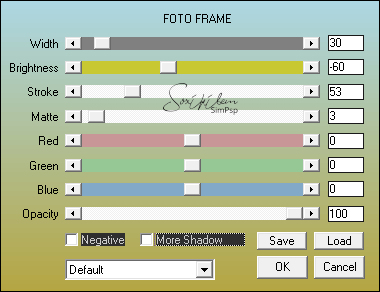
22. Sélections – Ne rien sélectionner
23. Signer
Aplatir l’image
Enregistrer en Jpeg
***
Merci d'avoir suivi ce tuto, j'espère qu'il vous a plu
Fait le 19 décembre 2020
Vous pouvez m'envoyer vos versions,
je me ferai un plaisir de les mettre sur la galerie
colybrix@hotmail.com
***
Vos versions => Ici
 votre commentaire
votre commentaire
-
Par colybrix le 16 Décembre 2020 à 13:35
Version de Soxikibem
Ma version
***
Merci Soxikibem de me permettre de traduire tes tutos
Tuto original => Ici
***
Matériel
Tube visage et main non fourni
***
Filtres utilisés
Filters Unlimited 2.0
Mehdi
***
1. Ouvrir le matériel dans votre Psp, dupliquer et fermer les originaux
Choisir 4 couleurs

Avant plan : #015d2d
Arrière-plan : #ebd001
Couleur 3 : #ffffff
Couleur 4 : #003597
2. Ouvrir un nouveau document 950 x 450 pixels
Effets Mehdi > Wavy Lab 1.1
Couleur dans l’ordre : 2, 1, 3, 4

3. Effets Mehdi > Sorting Tiles

4. Effets Mehdi > Sorting Tiles
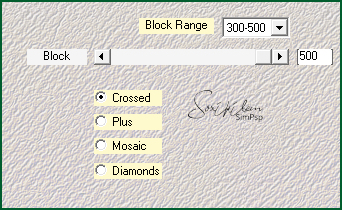
5. Filters Unlimited 2.0 > BKg Designer sf10 II > PIX Sector Mosaic : 188.25
6. Effets de Textures > cuir fin

7. Calques – Nouveau calque Raster
Remplir de la couleur blanche
Calques – Nouveau calque de masque à partir d’une image : NarahsMasks_1560
Calques – Fusionner le groupe
Image – Miroir Horizontal
8. Calques – Dupliquer
Calques – Fusionner avec le calque du dessous
Mettre en mode Recouvrement
9. Edition > Copier brazil-contry
Edition – Coller comme nouveau calque
Outil sélectionner (k) : Position Horiz. : 411, Position vert. : 0
10. Edition – Copier votre mist visage (ou autre)
Edition – Coller comme nouveau calque
Placer comme sur le modèle
Mettre en mode Luminance

11. Edition - Copier le tube main… ou autre
Edition – Coller comme nouveau calque
Placer à gauche
12. Calques – Dupliquer
Réglage – Flou Gaussien à 40
Mettre en mode Multiplier
Calques – réorganiser vers le bas
13. Vous placer sur le calque du haut
Edition – Copier tituloBrasilBySoxikibem
Edition – Coller comme nouveau calque
Outil sélectionner (k) : Position Horiz. : 461, Position vert. : 340
14. Image – Ajouter des bordures
2 pixels – couleur avant plan
5 pixels – couleur arrière-plan
2 pixels – couleur avant plan
15. Sélectionner tout
Image – Ajouter des bordures
40 pixels – n’importe quelle couleur
Sélections – Inverser
16. Remplir de ce dégradé (couleur avant et arrière-plan)

17. Effets de Textures > cuir fin
Réglages en mémoire
18. Sélections – Ne rien sélectionner
19. Image – Ajouter des bordures
2 pixels – couleur avant plan
5 pixels – couleur arrière-plan
2 pixels – couleur avant plan
20. Signer votre travail
Redimensionner si vous le désirez
Enregistrer en Jpeg
***
Merci d'avoir suivi ce tuto, j'espère qu'il vous a plu
Fait le 16 décembre 2020
Une autre version
***
Vous pouvez m'envoyer vos versions,
je me ferai un plaisir de les mettre sur la galerie
colybrix@hotmail.com
***
Vos versions => Ici
 votre commentaire
votre commentaire
-
Par colybrix le 14 Décembre 2020 à 08:50
Version de Soxikibem
Ma version couleur tuto
***
Merci Soxikibem de me permettre de traduire tes tutos
Tuto original => Ici
***
Matériel
Tube principal au choix
***
Filtres utilisés
AAA Frames
Alien Skin
Caroline and Sensibility
Funhouse
Italian Editors Effect
***
1. Ouvrir les tubes et masques, dupliquer, fermer les originaux
Choisir deux couleurs
Pour la version tuto
Avant plan : #490006
Arrière-plan : #3e5267
2. Ouvrir le fichier Spoiled.pspimage (il contient des sélections)
Remplir avec un dégradé Linéaire, Angle et Répét. : 0 – inverser non cocher
3. Effets FuhHouse > Faceter
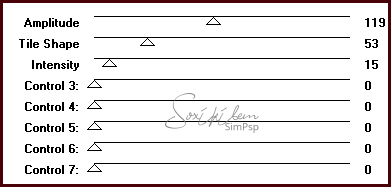
4. Effets de bord > Accentuer
5. Calques – Nouveau calque Raster
Sélections – Sélectionner tout
Edition – Copier votre tube
Edition – Coller dans la sélection
Sélections – Ne rien sélectionner
6. Effets d’image > Mosaïque sans jointure - par défaut
7. Réglage > Flou radial

8. Calques – Nouveau calque de masque à partir d’une image
Choisir le masque Narah_mask_Abstract63
Calques – Fusionner le groupe
9. Effets – Filtres personnalisé : Point of View

10. Edition – Copier le Misted Alenza_tube_623
Edition – Coller comme nouveau calque
11. Effets d’image > décalage : Horiz. : 250, Vertical : 110, Transparent
12. Mettre ce calque en mode Luminance
Réglage – Netteté > davantage de netteté
13. Calques – Nouveau calque Raster
Sélections – Charger une sélection à partir du canal Alpha : elipse_xiki_1
14. Remplir de ce dégradé
Linéaire, Angle 45, Répét. 1, Inverser décocher
15. Effets – Carolaine and Sensibility > CS texture
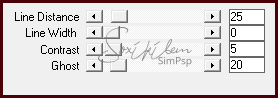
16. Effets – Alien Skin – Eye Candy 5 Impact – Glass
Settings Clear
Basic et Lighting


17. Sélections – Ne rien sélectionner
18. Calques – Dupliquer
Effets d’image > Décalage
Horiz : 100, Vertic. : 40, Transparent
19. Calques – Dupliquer
Effets d’image > Décalage
Horiz : 100, Vertic. : 25, Transparent
20. Calques – Fusionner avec le calque du dessous 2 fois
21. Calques – Nouveau calque Raster
Sélections – Charger à partir du canal Alpha : rec_xiki_2
22. Remplir cette sélection de ce dégradé
Linéaire, Angle et répét. 0, invers. décocher
Sélections – Ne rien sélectionner
23. Effets – Italian Editors Effect > Effetto Fantasma : 32,32
24. Calques – Réorganiser > vers le bas
25. Effets – Carolaine and Sensibility > CS LDots : 50,3,2
26. Effets de bord > Accentuer
27. Mettre ce calque en mode recouvrement
Opacité à 60%
(Si vous utilisez des couleurs plus claires, pas besoin de réduire l’opacité)
28. Edition – Copier votre tube principal
Edition – Coller comme nouveau calque au-dessus de la pile de calque
Mettre une ombre portée au choix
29. Edition – Copier le WordArt : spoiled_bykathyfrances
Coller comme nouveau calque
Ou exporter comme pinceau et utiliser avec la couleur que vous voulez.
Info Colybrix:
J'ai utilisé en pinceau avec la couleur arrière-plan et mis une ombre portée: 0,4,100,2 avant plan
30. Ajouter un nouveau calque au-dessus du Raster 4 (sous le calque des boutons)
Remplir de la couleur d’avant plan
Calques – nouveau calque de masque à partir d’une image
Choisir Narah_Mask_1192
Calques – Fusionner le groupe
31. Effets de bord > Accentuer
Image > Miroir horizontal
32. Image ajouter des bordures
1 pixel – couleur d’arrière-plan
33. Sélections – Sélectionner tout
Image ajouter des bordures
50 pixels – couleur d’avant plan
34. Sélections – Inverser
Effets – AAA Frames > Foto Frame
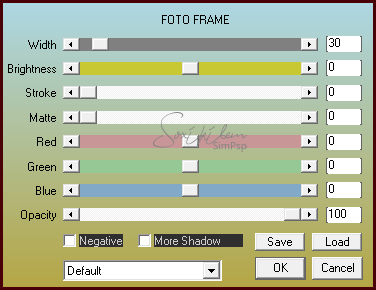
35. Sélections – Ne rien sélectionner
36. Signer votre travail, Aplatir
Enregistrer en jpg
***
Merci d'avoir suivi ce tuto, j'espère qu'il vous a plu
Fait le 13 décembre 2020
Une autre version
***
Vous pouvez m'envoyer vos versions,
je me ferai un plaisir de les mettre sur la galerie
colybrix@hotmail.com
***
Vos versions => Ici
 votre commentaire
votre commentaire
-
Par colybrix le 6 Décembre 2020 à 10:54

Tube fillette Lady Bird, paysage Tatie
Version 2: mist fond Tine, tube lutins Meguy, mist déco Isa
***
Merci Soxikibem de me permettre de traduire tes tutos
Tuto original => Ici
***
Matériel
Le fichier matériel ne contient que le tube titre
Pour le reste tube au choix (Personnage, mist et déco)
***
Filtres utilisés
FM Tile Tolls
Filters Unlimited 2.0
Mura’s Meister
***
1. Ouvrir le matériel dans votre Psp, dupliquer et fermer les originaux
Couleur de la version tuto

Avant plan foncée : #3367a1
Arrière-plan claire : #8babd1
2. Ouvrir un nouveau document 900 x 500 pixels
Remplir de ce dégradé
Linéaire, Angle 0, Répét. : 0, Inverser cocher
3. Calques – Nouveau calque
Sélectionner tout
Edition – Copier le tube principal
Edition – Coller dans la sélection
Sélections – Ne rien sélectionner
4. Effets d’image > Mosaïque sans jointures : par défaut
Réglage > Flou radial

5. Calques – Dupliquer
Image > Miroir vertical
Mettre ce calque en mode Recouvrement
6. Calques – Fusionner les calques visibles
Effets de Réflexion > Miroir Rotatif

Effets d’image > Mosaïque sans jointures

7. Calques – Dupliquer
Réglage – Flou gaussien à 25
8. Effets Géométrique > Perspective horizontale
Distorsion 80, transparent coché
Répéter Perspective horizontale mais distorsion à -80
9. Effets de distorsion > Bombage : 100
Effets Géométrique > Inclinaison : Vertical, -45, transparent
10. Effets Mura’s Meister Pole transform
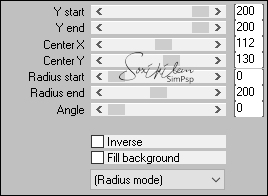
11. Effets de Réflexion > Miroir rotatif : réglages en mémoire
12. Effets Mura’s Meister > Copies

13. Effets d’image > Mosaïque sans jointures

14. Filters Unlimited 2.0 > Background Designers IV >sf10 Diamond Flip – par défaut

15. Effets d’image > Mosaïque sans jointures par défaut
Réglage – Netteté > Netteté Passe haut

Calques – Fusionner les calques visibles
16. Calques – Dupliquer
Filters Unlimited 2.0 - Bkg Designer Sf10 I > Blur’em !: 35, 12
Effets Géométrique > Perspective verticale : -75, Transparent
A l’aide de l’outil Sélectionner (k) – Descendre le haut du calque jusqu’à 430 de hauteur

Effets 3D > Ombre portée : 0, 0, 100, 70 couleur blanche
17. Edition – Copier le mist
Edition – Coller comme nouveau calque
Déplacer un peu vers la gauche
Mode du calque sur Lumière Douce
Calque réorganiser vers le bas
18. Edition – Copier tituloMerryChristmasBySoxikibem après avoir enlevé la signature
Edition – Coller comme nouveau calque en haut de la pile
Outil Sélectionner (k) : Position horiz. : 547, Position vert. : 80
19. Edition – Copier le mist ou tube déco
Edition – Coller comme nouveau calque
Placer comme vous le désirez
20. Edition – Copier le tube principal
Edition – Coller comme nouveau calque
Placer et appliquer une ombre portée au choix
21. Edition – Copier avec fusion
Image – Ajouter des bordures : 1 pixel couleur avant plan
Sélectionner tout
Image – Ajouter des bordures : 50 pixels – n’importe quelle couleur
Sélections – Inverser
Edition – Coller dans la sélection
Filters Unlimited 2.0 - Bkg Designer Sf10 I > Blur’em !: 35, 12
Effets – FM Tile Tools > Blend Emboss par défaut
22. Sélections – Inverser
Effets 3D > Ombre portée : 0, 0, 100, 50 Couleur blanche
Sélections – Ne rien sélectionner
Image – Ajouter des bordures : 1 pixel couleur avant plan
23. Signer
Enregistrer en Jpeg
***
Merci d'avoir suivi ce tuto, j'espère qu'il vous a plu
Fait le 6 décembre 2020
***
Vous pouvez m'envoyer vos versions,
je me ferai un plaisir de les mettre sur la galerie
colybrix@hotmail.com
***
Vos versions => Ici
 votre commentaire
votre commentaire Suivre le flux RSS des articles de cette rubrique
Suivre le flux RSS des articles de cette rubrique Suivre le flux RSS des commentaires de cette rubrique
Suivre le flux RSS des commentaires de cette rubrique